
日常上網(wǎng),玩游戲,,看,,長(zhǎng)時(shí)間使用電腦,,總會(huì)出現(xiàn)一些大大小小的問(wèn)題,,要么是缺少一個(gè)系統(tǒng)文件,要么是啟動(dòng)太慢,,垃圾太多,!或者系統(tǒng)意外崩潰,所以學(xué)會(huì)如何重裝電腦系統(tǒng)非常重要,。否則,,不僅你的電腦會(huì)死機(jī),你自己也會(huì)死機(jī),。

為了避免自己崩潰,,學(xué)習(xí)重裝WIN 10系統(tǒng)并沒(méi)有想象中那么難!
網(wǎng)上有很多重裝Win 10系統(tǒng)的方法,,大部分都比較復(fù)雜,。小白新手很難理解。浩南今天就教你一個(gè)非常簡(jiǎn)單易懂的方法,,小白三分鐘輕松學(xué)會(huì),!
首先需要準(zhǔn)備一個(gè)8G以上的u盤(pán),有可能的話用好一點(diǎn)的牌子,,比如金士頓等,。如果沒(méi)有條件,u盤(pán)也可以正常使用,。好一點(diǎn)的u盤(pán)主要是為了穩(wěn)定性,,做成系統(tǒng)盤(pán)后可以用很長(zhǎng)時(shí)間,壽命會(huì)更長(zhǎng),。
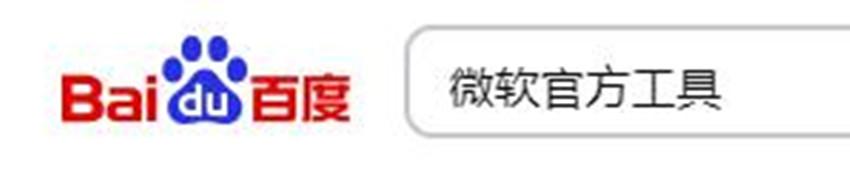
然后我們?cè)诎俣壬纤阉髁宋④浀墓俜焦ぞ摺?/p>
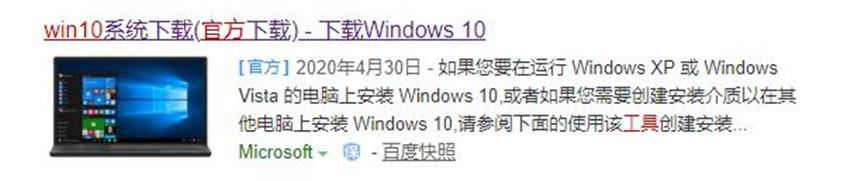
你會(huì)在下面看到很多信息,,用官方的話找到WIN10下載,點(diǎn)進(jìn)去。
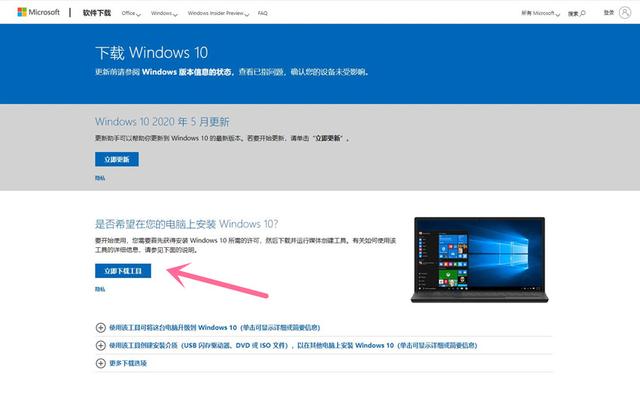
通常情況下,,加載速度較慢,。請(qǐng)耐心等待進(jìn)入此頁(yè)面。中間有官方下載工具,,可以直接下載打開(kāi),。
請(qǐng)注意這一步。通常我們用瀏覽器下載的時(shí)候會(huì)很慢,,經(jīng)常會(huì)下載不下,。浩南建議你用第三方下載工具下載,這樣快很多,。比如用廣告特別多的迅雷,,可以免費(fèi)下載,忍受幾分鐘討厭的廣告,。
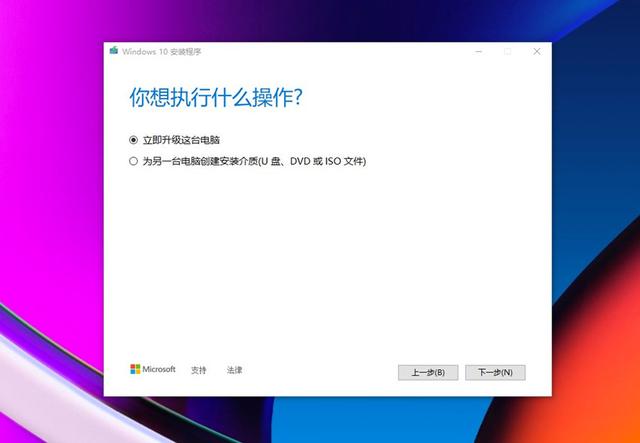
下載完軟件,,直接打開(kāi)。提示框中有兩個(gè)選項(xiàng),。我們選擇第二個(gè)選項(xiàng)為另一臺(tái)計(jì)算機(jī)安裝介質(zhì),,然后單擊“下一步”。
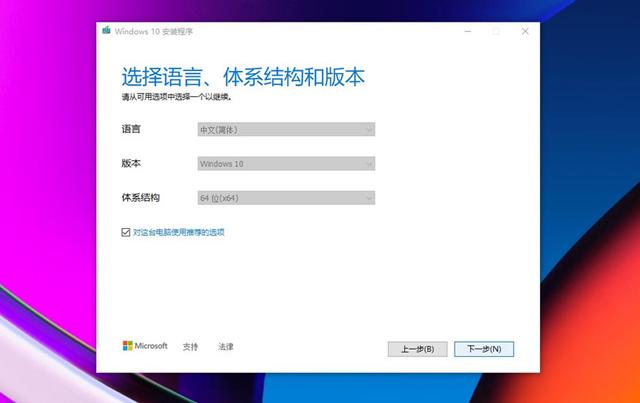
默認(rèn)是64位版本的Windows 10,,這是與你的電腦最匹配的系統(tǒng)版本,。直接進(jìn)入下一步。
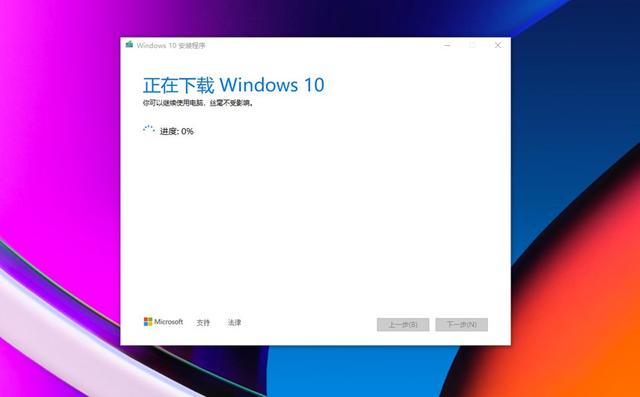
此時(shí)靜靜等待軟件將Windows 10系統(tǒng)下載到u盤(pán),,自動(dòng)將媒體安裝到u盤(pán),。等待之后,你的u盤(pán)系統(tǒng)就安裝成功了,。
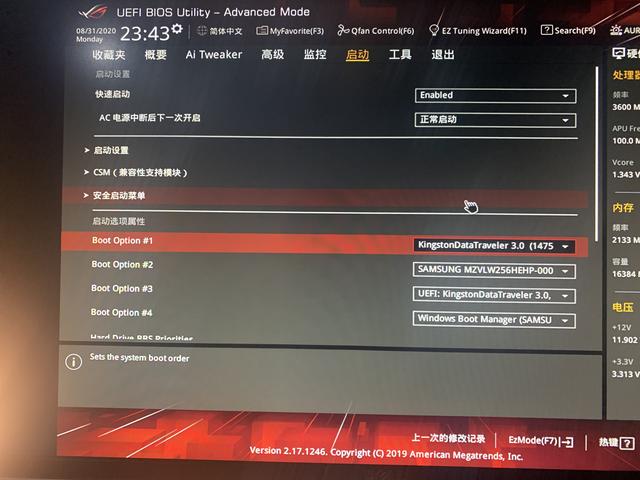
這時(shí)我們插上電腦,,在Bios中設(shè)置啟動(dòng)項(xiàng)為u盤(pán)。重啟后,,我們就可以開(kāi)始進(jìn)入下面的WIN 10系統(tǒng)安裝界面了,。一般情況下,新電腦直接打開(kāi)硬件,,插上u盤(pán),,就可以直接進(jìn)入u盤(pán)安裝系統(tǒng)界面。如果沒(méi)有,,請(qǐng)按照上面的方法,。
當(dāng)然還有第二種方法,打開(kāi)電腦,,按下熱啟動(dòng)鍵,。每塊主板型號(hào)不同,,按鍵也不同,一般是F12或F2等,??梢园俣人阉飨嚓P(guān)主板的熱啟動(dòng)按鈕。
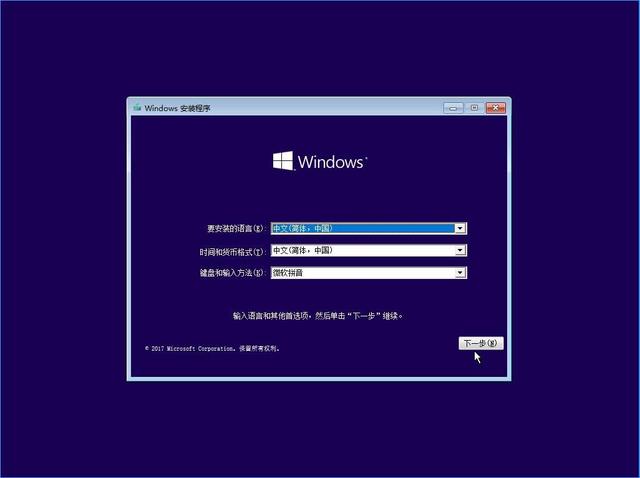
完成以上操作后,,您將到達(dá)系統(tǒng)正常安裝的界面,。點(diǎn)擊下一步開(kāi)始安裝Win 10系統(tǒng)。通常,,下一步是選擇安裝系統(tǒng)到所需的驅(qū)動(dòng)器號(hào),,然后耐心等待計(jì)算機(jī)系統(tǒng)安裝,它會(huì)自動(dòng)重啟,。

只有在正常設(shè)置下才能進(jìn)入桌面,,這樣就安裝了新的Win 10系統(tǒng)。是不是很簡(jiǎn)單,?基本上,,在仔細(xì)閱讀這篇文章后,小白將能夠自己操作它,。
官方微信
TOP